La confidentialité est une préoccupation croissante dans l’industrie de la technologie, mais Apple a pris du retard sur bon nombre de ses pairs en matière de sécurité des e-mails. Heureusement, iOS 15 change cela. Votre adresse e-mail est la clé d’une grande quantité d’informations personnelles, sans parler d’un tremplin vers vos autres comptes en ligne, c’est donc formidable de voir de nouvelles fonctionnalités pour les iPhones qui protègent les comptes de messagerie et leur contenu.
Beaucoup d’entre nous, intentionnellement ou non, stockent des données sensibles dans nos comptes de messagerie, notamment des brouillons, des mots de passe, des photos, des adresses, des secrets personnels et même des numéros de sécurité sociale. L’accès à une adresse e-mail peut être une passerelle vers des banques, des sauvegardes de photos, des numéros de carte de crédit, des comptes en ligne et même des événements de calendrier. C’est pourquoi les hameçonneurs, les pirates et les spammeurs ciblent les e-mails avec une telle ténacité.
Pour plus de tranquillité d’esprit, il est essentiel d’activer et de commencer à utiliser immédiatement les fonctionnalités de confidentialité centrées sur les e-mails d’iOS 15. Non seulement votre iPhone peut bloquer les pixels de suivi des e-mails qui surveillent la façon dont vous interagissez avec les messages entrants, mais il peut également générer de nouvelles adresses e-mail aléatoires que vous pouvez utiliser avec d’autres applications et services, brouiller votre trafic Web (y compris lors de l’utilisation d’e-mails sur votre téléphone) , et plus.
En plus des fonctionnalités les plus récentes, il existait déjà plusieurs moyens de protéger votre vie privée lorsque vous envoyez des e-mails depuis votre iPhone, certains que vous ne connaissez peut-être pas. Les conseils iOS 15 ci-dessous peuvent aider à prévenir les failles de sécurité et les accès extérieurs indésirables et montrer pourquoi il peut être utile de passer à l’iPhone (ou de s’y tenir) si vous vous souciez de la sécurité de la messagerie.
Astuce 1 : utilisez des domaines de messagerie personnalisés avec iCloud Mail
Votre adresse e-mail iCloud n’est pas un secret. Il est facile pour les pirates de trouver ou de deviner des adresses e-mail pour commencer à déchiffrer des mots de passe et accéder à des comptes, en particulier lorsque la plupart des adresses e-mail iCloud se terminent par @icloud.com et que de nombreuses personnes utilisent une variante de leur nom.
Heureusement, si vous utilisez iOS 15, que vous avez activé l’authentification à deux facteurs pour votre identifiant Apple, que vous possédez une adresse de messagerie iCloud principale, que vous vous abonnez à iCloud+ et que vous possédez un domaine, vous pouvez utiliser un domaine de messagerie personnalisé avec iCloud Mail.
Mis à part les problèmes de sécurité, un domaine de messagerie personnalisé vous permettra de vous déplacer rapidement entre les hôtes de messagerie en cas de besoin, peut rendre votre entreprise plus légitime si vous en avez un, pourrait donner à chacun des membres de votre famille des adresses personnalisées et empêcher les entreprises technologiques de fouiller. vos e-mails à des fins publicitaires.
Vous pouvez pointer jusqu’à cinq domaines personnalisés vers les serveurs de messagerie d’Apple. Une fois configurés correctement, vous et votre famille pouvez chacun avoir jusqu’à trois adresses e-mail par domaine. Les domaines de messagerie uniques peuvent rendre beaucoup plus difficile la coordination des attaques de phishing et aider à rendre vos données encore plus sécurisées.
Quelques inconvénients incluent le fait de s’appuyer sur le filtrage antispam inférieur d’Apple et de regrouper tous les courriers de tous les domaines sur votre adresse e-mail principale iCloud.
Astuce 2 : utilisez les alias iCloud
Avec un compte de messagerie iCloud, vous pouvez créer des alias de messagerie et cesser de communiquer votre adresse e-mail principale à tout le monde, en isolant les messages indésirables et le spam des communications importantes. Avec une adresse e-mail @icloud.com, vous obtenez jusqu’à trois alias, ce qui vous donne une certaine flexibilité.
Une fois que vous avez configuré un alias, vous pouvez l’utiliser pour envoyer et recevoir des e-mails via iCloud.com, Poster, ou un client de messagerie tiers. Vous pouvez modifier le nom complet de l’alias chaque fois que nécessaire et ajouter une étiquette comme shopping, travail, etc. Pour créer ou modifier des alias, ouvrez iCloud Mail dans un navigateur Web, appuyez sur le rouage des paramètres depuis l’écran de toutes les boîtes aux lettres, choisissez « Préférences, » et sélectionnez « Comptes ».
Une fois que vous avez créé des alias, vous pouvez les sélectionner dans le champ « De » de l’application Mail. Si vous n’envoyez pas vraiment d’e-mails avec eux et que vous ne les utilisez que pour recevoir, vous pouvez masquez-les dans le sélecteur « De ».
Si vous utilisez le système de messagerie d’Apple avant qu’il ne s’agisse d’iCloud Mail, vous pouvez déjà avoir jusqu’à cinq alias, chacun avec ses propres variantes @me.com et @icloud.com. Vous bénéficiez de droits acquis avec plus d’alias, mais si vous les supprimez, vous utilisez au maximum trois alias comme tout le monde. Il est donc dans votre intérêt de les enregistrer si vous voulez plus d’alias.
Astuce 3 : utilisez la protection de la confidentialité des e-mails
Nouveau sur iPhone dans iOS 15, Mail Privacy Protection aide à protéger vos données en empêchant les spécialistes du marketing (ou les acteurs malveillants) d’obtenir des informations spécifiques à votre sujet. Premièrement, il masque votre adresse IP, ce qui empêche les annonceurs de créer des profils sur vous. Deuxièmement, il bloque les pixels de suivi en préchargeant le contenu du message distant sur un serveur proxy avant de l’envoyer dans votre boîte de réception.
Protect Mail Activity achemine tout le contenu distant téléchargé par Mail via deux relais distincts exploités par différentes entités. Le premier connaît votre adresse IP, mais pas le contenu du Mail distant que vous recevez. Le second connaît le contenu du courrier distant que vous recevez, mais pas votre adresse IP, fournissant à la place une identité généralisée à la destination. De cette façon, aucune entité n’a les informations nécessaires pour vous identifier ainsi que le contenu du courrier à distance que vous recevez. Les expéditeurs ne peuvent pas utiliser votre adresse IP comme identifiant unique pour connecter votre activité sur des sites Web ou des applications afin de créer un profil à votre sujet.
L’invite d’activation de la protection de la confidentialité de Mail devrait apparaître la première fois que vous ouvrez l’application Mail après avoir configuré iOS 15 sur votre iPhone. Pour l’activer, sélectionnez simplement l’option qui dit « Protéger l’activité de la messagerie ». Si vous avez manqué ou ignoré l’invite, vous pouvez accéder à Paramètres -> Courrier -> Protection de la vie privée, puis l’activer.
Si vous désactivez « Protéger l’activité de messagerie », ses deux composants principaux s’afficheront sous forme de bascules distinctes au cas où vous voudriez utiliser l’un mais pas l’autre. « Masquer l’adresse IP » à lui seul masquera votre emplacement, mais informera les expéditeurs si vous avez ouvert leurs e-mails. « Bloquer tout le contenu distant » à lui seul précharge le contenu distant, empêchant les pixels de suivi, mais abandonne votre emplacement.
Astuce 4 : Chiffrer les e-mails avec S/MIME
Contrairement à Android, iOS a l’option intégrée pour crypter les e-mails avec le protocole Secure/Multipurpose Internet Mail Extensions (S/MIME). Il existe depuis iOS 5, mais c’est une fonctionnalité peu connue dont beaucoup ne sont toujours pas au courant. Le chiffrement de votre e-mail avec S/MIME ajoute une couche de sécurité supplémentaire et protège contre les attaques de l’homme du milieu et l’usurpation d’en-tête.
Pour activer cette fonctionnalité sur iOS, vous devez obtenir un certificat S/MIME. La plupart des certificats de messagerie nécessitent un abonnement annuel payant, comme GlobalSign, et il ne couvre qu’une seule adresse e-mail. Cependant, il en existe quelques-uns gratuits pour un usage personnel. Actalis est une autorité de certification qui fournit un certificat S/MIME gratuit d’une durée d’un an, et vous pouvez continuer à en obtenir gratuitement une fois l’année écoulée.
Tout d’abord, vous devez installer votre certificat en tant que profil sur votre iPhone, puis activez-le pour l’adresse e-mail à utiliser dans l’application Mail. Vous partagez ensuite votre clé publique avec les personnes avec lesquelles vous souhaitez utiliser le chiffrement de bout en bout, et elles devront partager la leur avec vous. La clé publique du destinataire est nécessaire pour chiffrer les messages, et la clé privée associée les déchiffrera.
Après avoir réussi à S/MIME, vous pouvez voir son statut de cryptage en recherchant un verrou bleu dans le champ « À » de votre message chaque fois que vous créez, répondez ou transférez un message. Vous pouvez également désactiver le cryptage en appuyant sur le cadenas bleu. Si vous n’avez pas la clé publique du destinataire sur votre iPhone, vous verrez un cadenas rouge à la place, indiquant que vous ne pouvez pas obtenir la protection E2E.
Astuce 5: Surveiller le rapport de confidentialité de l’application
À partir de iOS 15.2, votre iPhone a un Rapport de confidentialité de l’application fonctionnalité qui surveille la fréquence à laquelle les applications utilisent des fonctionnalités susceptibles de violer la confidentialité des utilisateurs. Le rapport de confidentialité des applications comprend des détails sur la fréquence à laquelle les applications et les sites Web collectent des données de localisation, accèdent au stockage, activent le microphone et utilisent la caméra. Il indique même où ils envoient des données.
Pour le trouver, accédez à Paramètres -> Confidentialité -> Rapport de confidentialité de l’application. Le rapport permet de surveiller beaucoup plus facilement ce que font les applications, y compris l’application Mail et les clients de messagerie tiers. Plus vous en saurez sur la façon dont les applications utilisent vos données, plus toutes les données sur votre iPhone seront sécurisées, y compris les e-mails.
À partir d’iOS 15.0-15.1.1, la fonctionnalité s’appelait « Enregistrer l’activité de l’application« , et cela ne donnait pas une jolie petite interface avec des tonnes de données au bout des doigts. Au lieu de cela, vous deviez exporter vos données sous forme de fichier JSON, puis les lire dans une application distincte. Lire directement dans la plus récente L’interface utilisateur est une méthode beaucoup plus pratique, car vous n’avez pas à quitter l’écran.
Astuce 6 : Tirez parti de Masquer mon e-mail
Parfois, vous souhaitez vous inscrire à une application ou à un service, mais vous ne voulez pas donner votre véritable adresse e-mail. Sinon, l’application ou le service pourrait vous ennuyer avec trop d’e-mails ou vendre vos coordonnées à des tiers. Heureusement, il y a Cacher mon e-mail.
Hide My Email crée une adresse e-mail factice qui redirige vers votre vraie adresse. Lorsque vous souhaitez arrêter de recevoir des e-mails de la personne à qui vous le donnez, supprimez simplement le mannequin et ils ne pourront pas vous joindre.
Apple a inclus Hide My Email comme partie de son service Se connecter avec Apple qui est apparu dans iOS 13, et vous ne pouviez l’utiliser que lors de la création de nouveaux comptes à partir d’applications et de navigateurs à l’aide de Se connecter avec Apple.
Vous pouvez faire beaucoup plus avec Hide My Email, grâce à iOS 15.2. Maintenant, vous pouvez l’utiliser pour générer des adresses e-mail jetables aléatoires que vous pouvez utiliser pour n’importe quoi, pas seulement pour créer des comptes. L’adresse e-mail du proxy transférera les e-mails vers votre boîte de réception actuelle et vous pouvez supprimer le proxy à tout moment. La seule exigence est que vous ayez un forfait iCloud+ payant.
Pour créer de faux e-mails, allez dans Paramètres -> [Your Apple ID] -> iCloud -> Masquer mon e-mail, puis appuyez sur « + Créer une nouvelle adresse ». Vous pouvez étiqueter chaque adresse proxy, ce qui permet de se rappeler facilement pourquoi vous les utilisez. Au bas de l’écran Masquer mon e-mail, vous pouvez même modifier l’adresse e-mail à laquelle les proxys transmettent les e-mails.
Astuce 7 : modifiez votre client de messagerie iOS par défaut
Même avec le cryptage S/MIME, vous pouvez vous sentir plus à l’aise d’utiliser un client ou un service de messagerie plus sécurisé tel que ProtonMail. Quelle que soit l’application de messagerie que vous préférez, vous pouvez probablement en faire votre application de messagerie par défaut afin qu’à chaque fois que vous ouvrez des liens mailto:, votre application préférée s’ouvre à la place de l’application Mail d’origine.
ProtonMail a une application iOS, et il utilise des options de cryptage PGP (Pretty Good Privacy) avec des fonctionnalités de sécurité avancées, une prise en charge de clients tiers, des options d’envoi de messages et un anonymat à toute épreuve. Des services comme Tutanota ou Hushmail sont également des alternatives appropriées, bien que Tutanota soit en train d’essayer pour ajouter un support pour devenir une application de messagerie par défaut et Hushmail n’est pas gratuit.
Pour modifier votre programme de messagerie par défaut, téléchargez l’application de messagerie de votre choix, puis ouvrez ses préférences à partir de l’application Paramètres d’origine. Sélectionnez « Default Mail App », puis cochez l’application souhaitée et quittez les paramètres. La prochaine fois que vous appuyez sur un lien qui s’ouvrirait normalement dans Mail, il se chargera dans l’application de messagerie sélectionnée. Cette fonctionnalité est disponible pour iPhone depuis iOS 14.
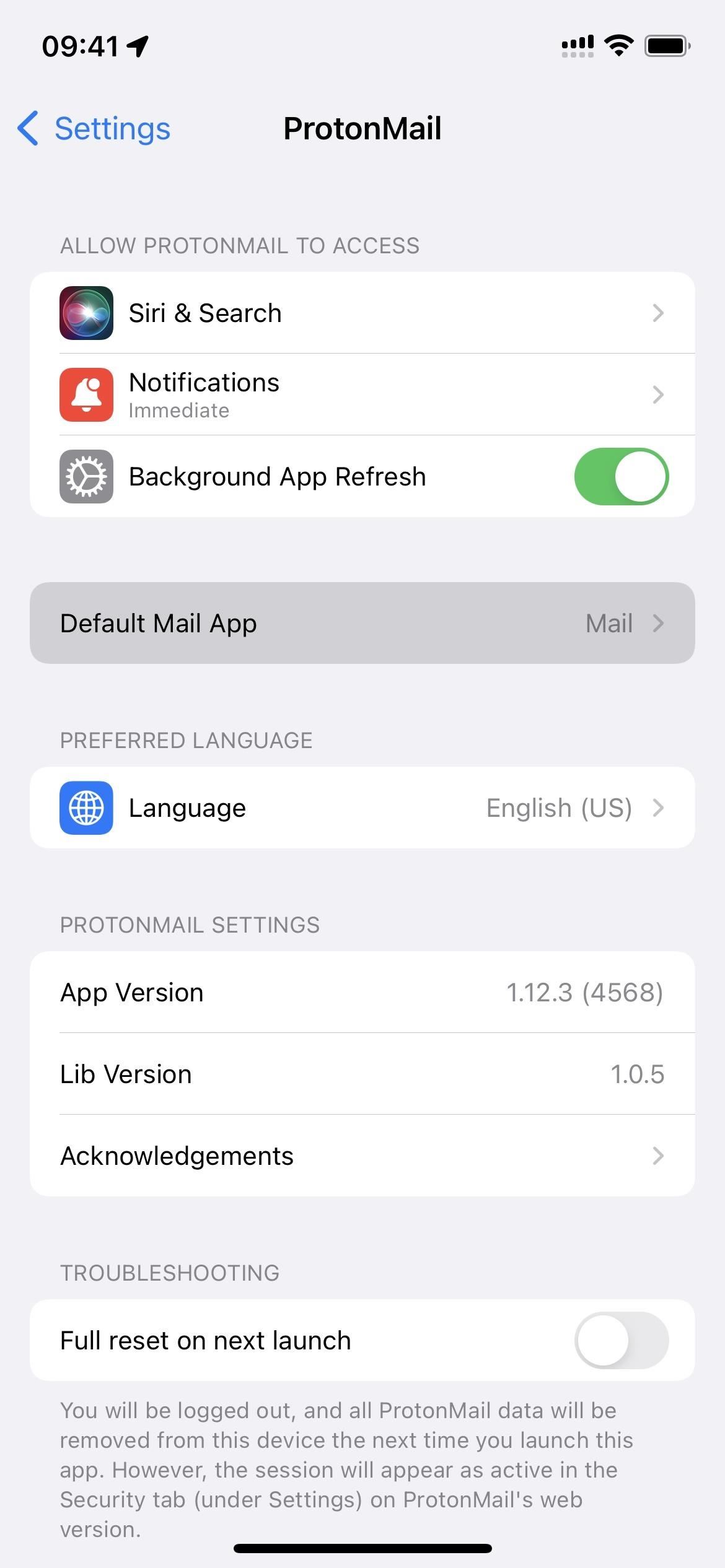
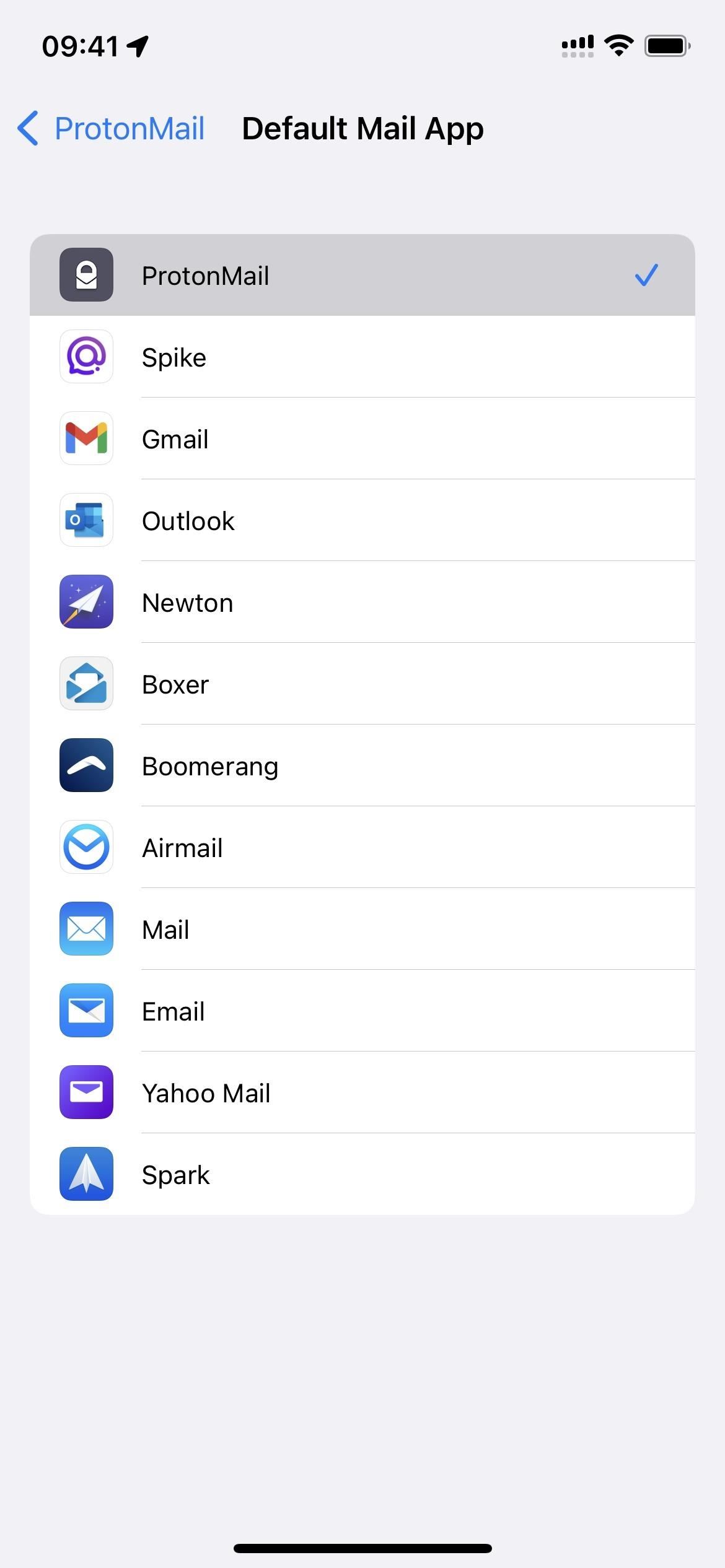
Astuce 8 : utilisez Siri pour rédiger des e-mails
Vous pouvez utiliser Siri pour composer des e-mails, mais l’assistant vocal devait auparavant envoyer l’audio aux serveurs d’Apple pour qu’il soit traité. Malheureusement, cela a ajouté une voie supplémentaire par laquelle vos données pourraient être compromises. Heureusement, les demandes Siri sont traitées sur l’appareil à partir d’iOS 15.
Vous n’avez rien à faire pour activer les requêtes Siri sur l’appareil qui fonctionnent même hors ligne. Cependant, cette fonctionnalité n’est disponible que sur les iPhones et iPads qui contiennent la puce A12 ou plus récente. Cela signifie que les téléphones les plus anciens avec cette capacité sont l’iPhone XS et iPhone XR lignes.
Certaines commandes que Siri peut traiter hors ligne incluent les appels téléphoniques, la réponse aux messages, le réglage des préférences, le réglage des minuteries et des alarmes, etc. Et n’oublions pas de composer et de lire des e-mails, bien sûr.
Gardez votre connexion sécurisée sans facture mensuelle. Obtenir un abonnement à vie à VPN illimité pour tous vos appareils avec un achat unique du nouveau Boutique de hacks de gadgets, et regardez Hulu ou Netflix sans restrictions régionales, augmentez la sécurité lors de la navigation sur les réseaux publics, et plus encore.
Acheter maintenant (80 % de réduction) >
Autres offres intéressantes à découvrir :










